
De iPhone-camera opent standaard naar Foto, zodat u snel foto's kunt maken met de iPhone-camera. Met een nieuwe functie die beschikbaar is in iOS, kun je de standaard cameramodus echter op een andere optie instellen, wat betekent dat je de camera standaard kunt openen voor Video, Vierkant, Slow-Motion, Time-Lapse, Portret, Panorama of de standaard Foto-optie.
Je moet iOS 10.2 of hoger op de iPhone of iPad hebben geïnstalleerd om de functie camera-instellingen te behouden, waarmee je de standaard cameramodus kunt aanpassen. Als je je apparaat nog niet hebt bijgewerkt, doe dat dan om deze functie te vinden.
Standaard cameramodus instellen om te starten in iOS
- Open de app "Instellingen" en ga naar "Foto's en camera"
- Tik op 'Instellingen behouden'
- Zet de schakelaar naast "Cameramodus" in de AAN-positie
- Open de Camera-app op iPhone of iPad en kies de cameramodus die je wilt gebruiken:video, vierkant, slow-mo, time-lapse, panorama, portret, foto's
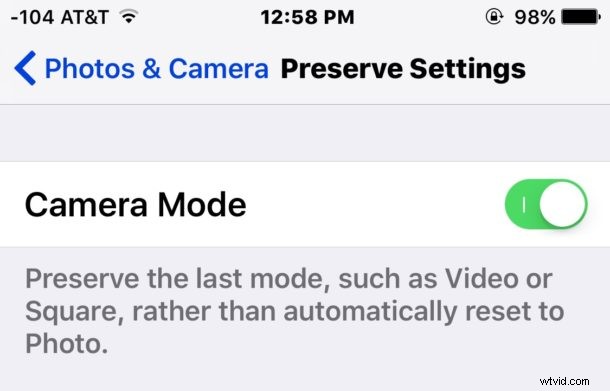
Wat de laatst gebruikte cameramodus ook is, wordt nu de standaard wanneer de camera weer wordt geopend. Als u bijvoorbeeld Foto als laatste hebt gebruikt, zou het openen van Camera standaard de Foto-modus openen, maar als u Video als laatste zou gebruiken, zou de videorecorder de standaard cameramodus zijn bij het starten van de camera-app.
Deze tip zou gewaardeerd moeten worden door degenen die hun iPhone-camera voornamelijk in de ene cameramodus boven de andere gebruiken, of het nu gaat om video-opnamen of degenen die de voorkeur geven aan het vierkante formaat of wat dan ook.
Helaas heeft de standaardinstelling van de cameramodus geen invloed op HDR, dat zichzelf nog steeds uitschakelt nadat het is ingeschakeld, ongeacht hoe vaak je het weer inschakelt. Lang geleden bewaarde iOS de HDR-instelling, maar die functie is verwijderd en de Camera-app behoudt niet langer de HDR-instelling, zelfs niet als deze instellingsaanpassing is ingeschakeld. Dus als u de HDR-fotomodus vaak wilt gebruiken, moet u die instelling nog steeds herhaaldelijk wijzigen.
